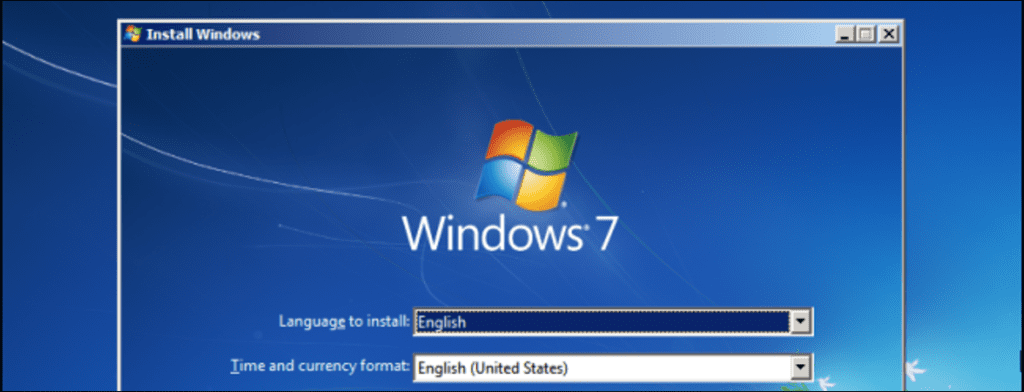Reinstalar Windows es una de las formas más fáciles de solucionar problemas de software en su computadora, ya sea que sea lenta o esté infectada con virus. También debe reinstalar Windows antes de deshacerse de una PC vieja.
Dependiendo de su versión de Windows y cómo la instaló, o si vino con su computadora, hay diferentes formas de reinstalar Windows.
Antes de reinstalar Windows
El proceso de reinstalación de Windows borrará todos los datos de su computadora. Se borrarán sus archivos, los programas que instaló y la configuración que configuró en su computadora. (Tenga en cuenta que, si utiliza la función Actualizar en Windows 8, se conservarán sus archivos personales).
Antes de reinstalar Windows, debe hacer copias de seguridad de todos sus datos personales; por supuesto, siempre debe tener copias de seguridad actualizadas de todos modos, ya que los discos duros pueden fallar en cualquier momento. Sin embargo, cuando reinstale Windows, estas copias de seguridad serán las únicas copias. Asegúrese de tener copias de seguridad actualizadas de todos sus archivos importantes antes de continuar.
Leer más: Guía de lista de verificación para reinstalar Windows
Actualizar y restablecer en Windows 8 o 10
Si está utilizando Windows 8 o 10, reinstalar Windows es más fácil que nunca. En lugar de instalar desde un disco de Windows o activar una partición de recuperación, puede usar las opciones Actualizar su PC o Restablecer su PC integradas en Windows. Estas opciones reinstalarán Windows rápidamente por usted, guardando y restaurando automáticamente sus datos y sin hacer preguntas durante la instalación.
Leer más: Todo lo que necesita saber sobre cómo actualizar y restablecer su PC con Windows 8 o 10
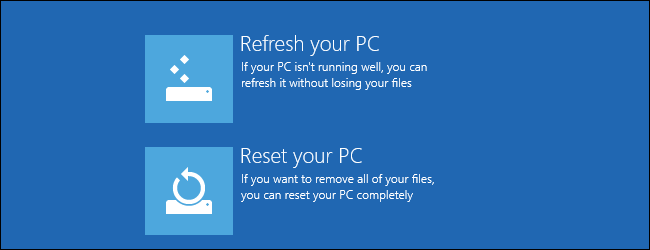
Tu computadora vino con Windows
Si su computadora vino con Windows, la forma más fácil de restaurarla a su estado predeterminado de fábrica es usar su partición de recuperación. También puede usar discos de recuperación: las computadoras generalmente ya no vienen con discos de recuperación, pero es posible que se le haya pedido que grabe los discos al configurar su computadora.
Para usar la partición de recuperación de su computadora, reinicie su computadora y presione la tecla que aparece en la pantalla durante el proceso de arranque. Si no ve esta clave, consulte el manual de su computadora (o use Google) para encontrar la clave necesaria para su modelo específico de computadora.
Para usar discos de recuperación, inserte el primer disco en la unidad de disco de su computadora y reinicie su computadora. Debería ver aparecer el entorno de recuperación. (De lo contrario, deberá cambiar el orden de inicio en el BIOS de su computadora para que la computadora se inicie desde la unidad de disco).
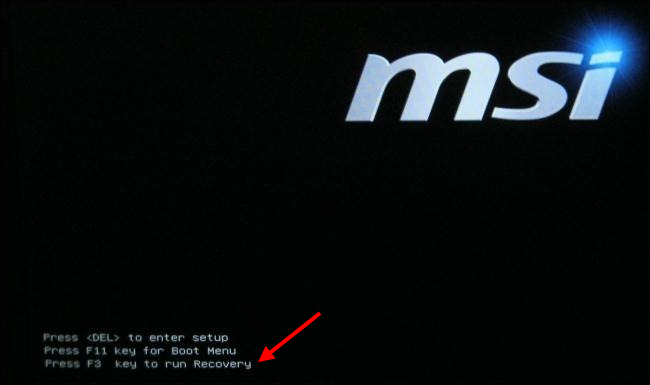
Ahora debería estar en el entorno de recuperación. Con solo unos pocos clics, puede restablecer su computadora a su estado predeterminado de fábrica. Deberá configurar su computadora como lo hizo cuando la adquirió por primera vez, proporcionando un nombre de usuario, reinstalando sus programas y configurándolo.
Ha instalado Windows o actualizado la versión de Windows en su computadora
Si instaló Windows usted mismo o instaló una nueva versión de Windows en una computadora que venía con una versión anterior de Windows, tendrá un disco de instalación de Windows disponible. Puede utilizar este disco de instalación de Windows para reinstalar Windows. (A algunos geeks también les gusta hacer esto en computadoras que vienen con Windows para realizar una instalación limpia, deshaciéndose del software no deseado preinstalado por los fabricantes de computadoras).
Primero, inserte el disco de instalación de Windows en la unidad de disco de su computadora y reinicie su computadora. Debería ver aparecer el instalador de Windows. (De lo contrario, deberá cambiar el orden de inicio en el BIOS de su computadora para que la computadora se inicie desde la unidad de CD o DVD).
Si su computadora no incluye una unidad de disco física, puede usar la herramienta de descarga USB / DVD de Windows 7 para colocar los archivos de instalación de Windows en una unidad USB (este método funciona tanto con Windows 7 como con Windows 8 o 10.)
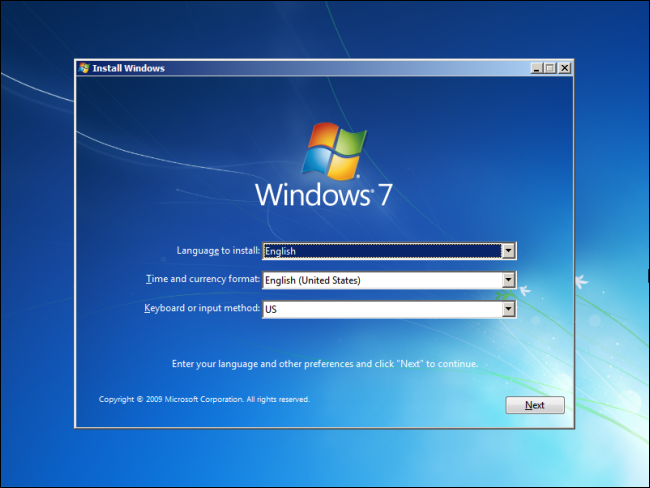
Complete el proceso de instalación respondiendo todas las preguntas y proporcionando su clave de producto de Windows. Una vez que haya terminado, deberá instalar los controladores de hardware para el hardware de su computadora y todo su software favorito.
Si reinstala Windows 7 con frecuencia o lo instala en muchas computadoras, es posible que desee crear un disco de instalación de Windows 7 personalizado.
Reinstalar Windows solía ser más aterrador, pero los días de cargar manualmente los controladores SATA y usar un entorno de modo de texto para reinstalar Windows XP han terminado. Reinstalar Windows, o restaurar desde una partición de fábrica, es muy fácil, especialmente con Windows 8.